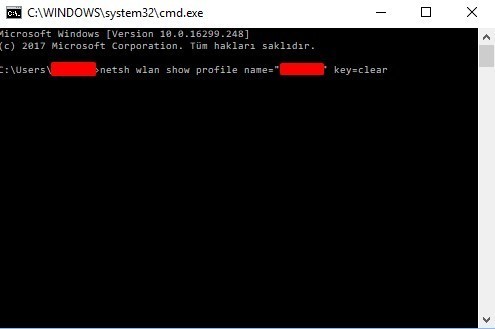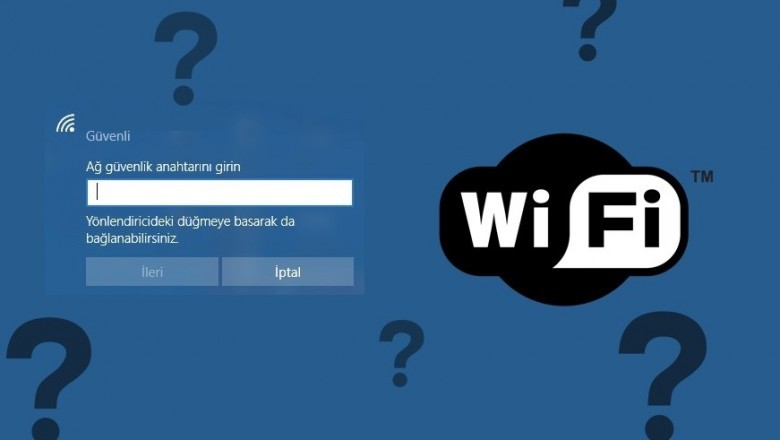Windows 10 Wifi Şifresini Öğrenme
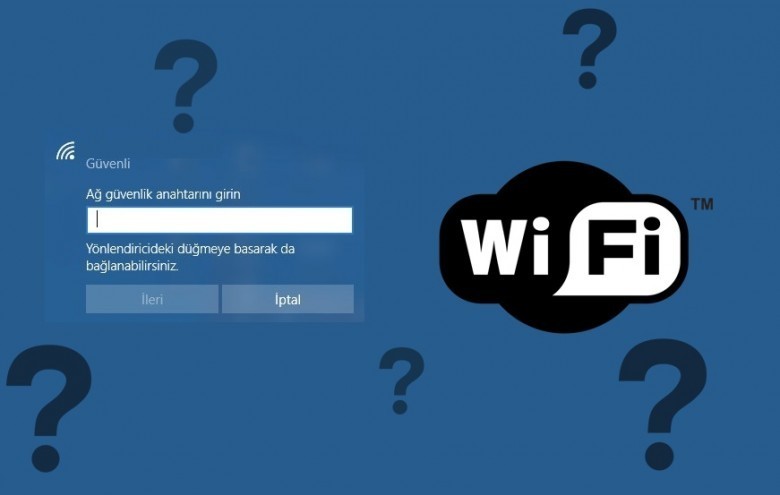
windows 10 wifi şifresi nasıl öğrenilir
Wi-Fi veya WiFi, IEEE 802.11 standartlarına dayanan aygıtlarla kablosuz yerel ağ iletişimi için kullanılan bir teknolojidir. Wi-Fi, Wi-Fi Alliance'ın ticari markasıdır ve Wi-Fi Certified teriminin birlikte çalışabilirlik sertifikasyon testini başarılı bir şekilde tamamlayan ürünleri kullanmasını kısıtlar.
Wi-Fi teknolojisini kullanabilen cihazlar, kişisel bilgisayarlar, video oyun konsolları, telefonlar ve tabletler, dijital kameralar, akıllı TV'ler, dijital ses çalarlar ve modern yazıcıları içerir. Wi-Fi uyumlu cihazlar, bir WLAN ve bir kablosuz erişim noktası ile İnternet'e bağlanabilir. Böyle bir erişim noktası (veya sıcak nokta), iç mekanlarda yaklaşık 20 metre (66 fit) ve açık alanlarda daha geniş bir menzile sahiptir.
Windows 10 Wifi Şifresini Öğrenme
Peki Windows 10 kayıtlı wi-fi şifresini nasıl öğrenebiliriz? Daha önceden windows 10'da bağlandığınız kayıtlı ağ bağlantılarınızın şifrelerini görebilmeniz için komut sistemi ekranını kullanmanız gerekecek. İlk olarak Windows 10 Kayıtlı Ağ Profillerini görüntüleyelim ve daha sonra şifreyi öğrenme işlemine geçeceğiz. Bunun için aşağıdaki adımları uygulamalısınız;
1. Başlat arama kısmına çalıştır yazarak ya da Windows+R tuş kombinasyonunu kullanarak çalıştırı açın.
2. Komut Sistemi ekranına ulaşabilmeniz için çalıştırda CMD yazın.
3. Komut satırı açıldıktan sonra, netsh wlan show profiles yazın ve ardından Enter'a basın.
4. Sonuçlar çıktıktan sonra Users Profiles kısmında kayıtlı ağ bağlantılarınızı görebilirsiniz.
Sırasıyla resimli anlatımı inceleyebilirsiniz:
windows 10 wifi
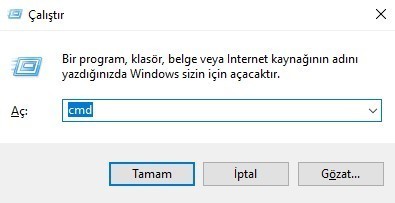
windows 10 cmd
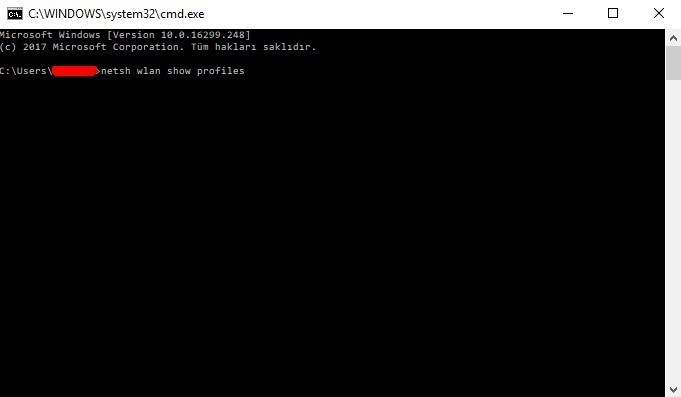
windows 10
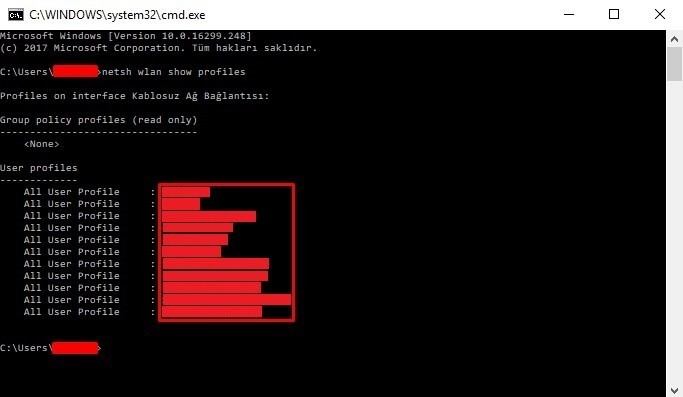
windows 10 wifi şifresi öğrenme
Windows 10 Kayıtlı Ağ Profillerinin şifrelerini görüntülemek isterseniz bunun için de aşağıdaki işlemleri yapmalısınız;
1. Yeniden CMD ekranına gelin. Hangi profilin şifresini görmek istiyorsanız o ağın adı ile birlikte; netsh wlan show profile name=”ProfileName” key=clear yazın ve Enter'a basın. Yani; ProfileName = Şifresini görmek istediğiniz profilin adı.
2. Sonuçlar çıktıktan sonra Security Settings bölümünde Key Content kısmının karşısında şifreyi görebilirsiniz.
Sırasıyla resimli anlatımı inceleyebilirsiniz:
windows 10 wifi şifresi öğrenme